Системная страница авторизации
Для входа в систему SimpleOne, пользователям необходимо перейдите на https://your.instance.example.ru и ввести имя пользователя и пароль. Они могут переключить системный язык в левом верхнем углу, а также найти все доступные контакты поддержки, нажав Помощь.
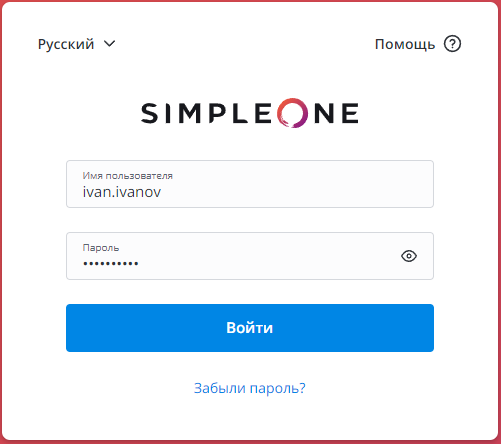
Настройка страницы авторизации
Существуют специальные системные свойства, которые помогают настроить страницу авторизации.
В свойстве page_access.redirect_url укажите путь на страницу, на которую будет перенаправлен неавторизированный пользователь.
Для этого выполните следующие шаги:
- Перейдите в Свойства системы → Все свойства.
- С помощью конструктора условий или полей поиска найдите свойство page_access.redirect_url.
- В поле Значение введите путь на необходимую страницу (например, /portal).
- Нажмите Сохранить или Сохранить и выйти, чтобы применить изменения.
Подробнее смотрите в статье Настройка фирменного стиля.
Сброс пароля
Пользователи могут сбросить пароль от своего профиля при необходимости. Подробнее о том, как это сделать, читайте в статье Авторизация.
Электронное письмо для сброса пароля содержит ссылку, которая будет выглядеть следующим образом:
<a href="{instance.uri.without.scheme}/new-password/{password.reset.token}">Ваш новый пароль</a>
Значение параметра password.reset.token должно быть указано в поле Токен сброса пароля таблицы Пользователи для пользователя, который сбросил пароль.
Смена пароля
Пользователи с определенными ролями могут менять пароли других пользователей через агентский интерфейс в таблице Пользователи.
Требуемая роль: admin или security_admin. Пользователи с ролью user_manager должны быть сотрудниками той же компании, что и пользователь, пароль которого они меняют.
Пользователи без этих ролей не могут менять пароли других пользователей, они могут редактировать поле Пароль только в своих пользовательских записях.
Чтобы изменить пароль пользователя, выполните следующие шаги:
- Перейдите в Управление пользователями → Пользователи.
- С помощью конструктора условий или полей поиска найдите нужную запись пользователя.
- В поле Пароль введите новое значение.
- Нажмите Сохранить или Сохранить и выйти, чтобы применить изменения.
Когда пользователь с необходимыми правами доступа меняет пароль другого пользователя, пользователю, чей пароль был изменен, отправляется уведомление по электронной почте.